解析PS斜面和浮雕命令
摘要:使用“斜面和浮雕”样式,可以在图像上应用高光和阴影效果,从而创建出立体感或浮雕效果,将图像变形成阴刻或阳刻形态。可以...
使用“斜面和浮雕”样式,可以在图像上应用高光和阴影效果,从而创建出立体感或浮雕效果,将图像变形成阴刻或阳刻形态。可以在“结构”的样式“样式”中提供的各种立体形态中选择需要的样式。 本节内容以“斜面和浮雕”为例,精心的为朋友们安排了实例。
素材:

(1)打开素材“背景.tif”文件。

(2)选择“图层 11”,执行“图层”→“图层样式”→“斜面和浮雕”命令。

(3)在“样式”下拉列表中选择“枕状浮雕”选项,制定斜面的样式。
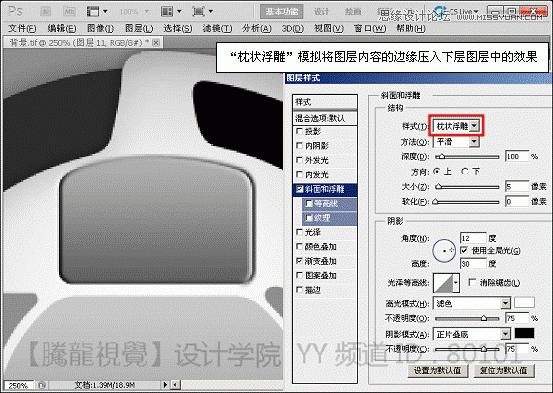
(4)在“方向”选项组内选择“下”选项,设置斜面方向。
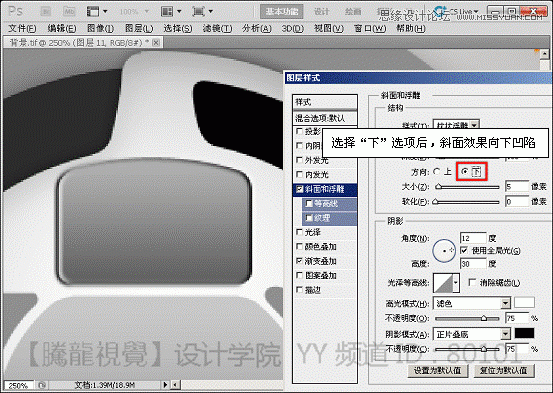
(5)设置“大小”参数。
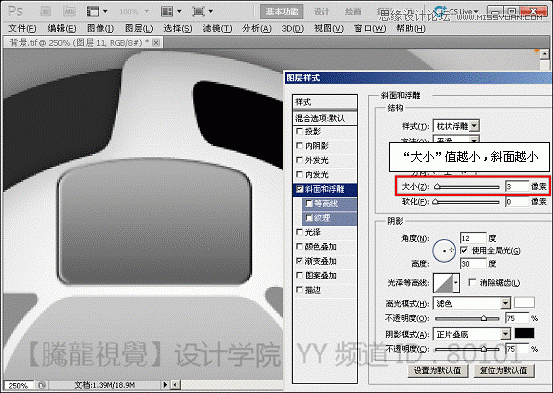
(6)禁用“使用全局光”复选框,并设置“角度”参数。

(7)设置高光的不透明度。

(8)选择“图层 3”,打开“图层样式”对话框并设置。
【解析PS斜面和浮雕命令】相关文章:
★ PS界面图标设计
上一篇:
PS新手必看的工具使用方法及基础操作
下一篇:
Photoshop制作真实汉堡包教程
